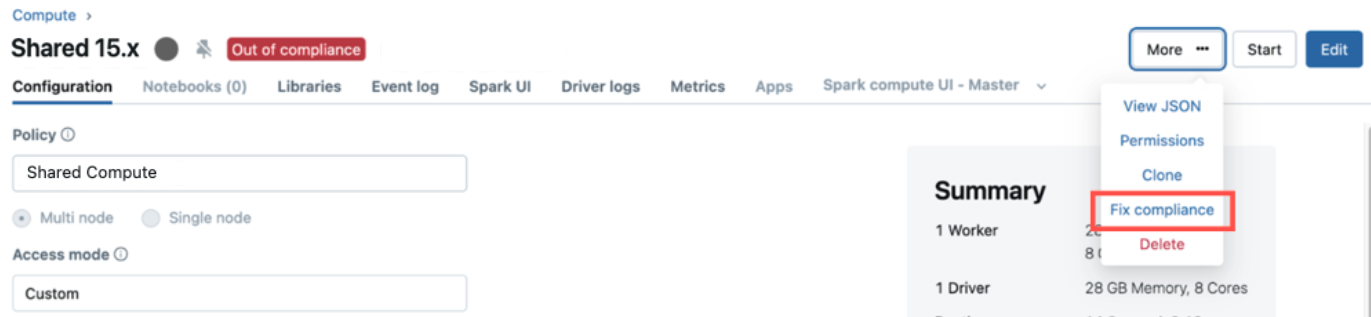Crear y administrar directivas de proceso
En este artículo se explica cómo crear y administrar directivas en el área de trabajo. Para obtener información sobre cómo escribir definiciones de directiva, consulte Referencia de directiva de proceso.
Nota:
Las directivas requieren el plan Premium.
¿Qué son las directivas de proceso?
Una directiva es una herramienta que los administradores del área de trabajo pueden utilizar para limitar los permisos de creación de procesos de un usuario o grupo en función de un conjunto de reglas de directiva.
Las directivas proporcionan las siguientes ventajas:
- Limite a los usuarios a crear clústeres con la configuración prescrita.
- Limite a los usuarios a crear un determinado número de clústeres.
- Simplifique la interfaz de usuario y permita que más usuarios creen sus propios clústeres (para ello, se corrigen y ocultan algunos valores).
- Controle el coste limitando el coste máximo por clúster (estableciendo límites en los atributos cuyos valores contribuyen al precio por hora).
- Aplicar instalaciones de biblioteca con ámbito de clúster.
Crear una directiva
Estas son las instrucciones básicas para crear una directiva. Para obtener información sobre cómo definir una directiva, consulte Referencia de directiva de proceso.
- Haga clic en
 Proceso en la barra lateral.
Proceso en la barra lateral. - Haga clic en la pestaña Directivas.
- Haga clic en Create policy (Crear directiva).
- Asigne un nombre a la directiva. Los nombres de las directivas no distinguen mayúsculas de minúsculas.
- Opcionalmente, seleccione una familia de directivas de la lista desplegable Familia. Esto determina la plantilla a partir de la cual se crea la directiva.
- Escriba una Descripción de la directiva. Esto ayuda a otras personas a conocer el propósito de la directiva.
- En la pestaña Definiciones, escriba una definición de directiva.
- En la pestaña Bibliotecas, agregue las bibliotecas con ámbito informático que desee que la política instale en el proceso. Consulte Agregar bibliotecas a una directiva.
- En la pestaña Permisos, asigne permisos para la directiva y, opcionalmente, establezca el número máximo de recursos que un usuario puede crear con esa directiva.
- Haga clic en Crear.
Usar familias de directivas
Al crear una directiva puede elegir usar una familia de directivas. Las familias de directivas son plantillas de directivas proporcionadas por Azure Databricks con reglas preconfiguradas, diseñadas para abordar casos de uso de proceso comunes.
Cuando se usa una familia de directivas, las reglas de la directiva se heredan de la familia de directivas. Después de seleccionar una familia de directivas, puede crear la directiva tal cual, o bien agregar reglas o invalidar las reglas dadas. Para más información sobre las familias de directivas, veaDirectivas predeterminadas y familias de directivas.
Agregar bibliotecas a una directiva
Puede agregar bibliotecas a una directiva para que las bibliotecas se instalen automáticamente en los recursos de proceso. Puede agregar un máximo de 500 bibliotecas a una directiva.
Nota:
Es posible que haya agregado anteriormente bibliotecas con ámbito de proceso mediante scripts de inicialización. Databricks recomienda usar directivas de proceso en lugar de scripts de inicialización para instalar bibliotecas.
Para agregar una biblioteca a la directiva:
En la parte inferior de la página Crear directiva, haga clic en la pestaña Bibliotecas.
Haga clic en Agregar biblioteca.
Seleccione una de las opciones de Origen de biblioteca y luego siga las instrucciones que se describen a continuación:
Origen de la biblioteca Instrucciones Área de trabajo Seleccione un archivo de área de trabajo o cargue un archivo Whl, wheelhouse comprimido, JAR, ZIP, tar o requirements.txt. Consulte Instalación de bibliotecas desde archivos del área de trabajo Volúmenes Seleccione un archivo Whl, JAR o requirements.txt de un volumen. Consulte Instalar bibliotecas desde un volumen. Ruta de acceso de archivo/ADLS Seleccione el tipo de biblioteca y proporcione el URI completo al objeto de biblioteca (por ejemplo: abfss://container-name@storage-account-name.dfs.core.windows.net/path/to/library.whl). Consulte Instalación de bibliotecas desde el almacenamiento de objetos.PyPI Escriba un nombre de paquete PyPI. Consulte Paquete PyPi. Maven Especifique una coordenada de Maven. Consulte Paquete de Maven o Spark. CRAN Escriba el nombre de un paquete. Consulte Paquete CRAN. DBFS (no se recomienda) Cargue un archivo JAR o Whl en la raíz de DBFS. Esto no se recomienda, ya que cualquier usuario del área de trabajo puede modificar los archivos almacenados en DBFS. Haga clic en Agregar.
Efecto de agregar bibliotecas a directivas
Si agrega bibliotecas a una directiva:
- Los usuarios no pueden instalar ni desinstalar bibliotecas con ámbito de proceso en el proceso que usa esta directiva.
- Las bibliotecas configuradas a través de la interfaz de usuario, la API de REST o la CLI en el proceso existente se quitan la próxima vez que se reinicie el proceso.
- Las bibliotecas de dependencias para tareas que usan esta directiva en los recursos de proceso de trabajos están deshabilitadas.
Permisos de directiva
De forma predeterminada, los administradores del área de trabajo tienen permisos en todas las directivas. Los usuarios que no son administradores deben tener permisos en una directiva para poder acceder a ella.
Si un usuario tiene permisos de creación de clústeres sin restricciones, también tendrá acceso a la directiva sin restricciones. Esto les permite crear recursos de proceso totalmente configurables.
Si un usuario no tiene acceso a ninguna directiva, no se muestra la lista desplegable de directivas en su interfaz de usuario.
Restringir el número de recursos de proceso por usuario
Los permisos de directiva permiten establecer un número máximo de recursos de proceso por usuario. Esto determina cuántos recursos puede crear un usuario mediante esa directiva. Si el usuario supera el límite, se produce un error en la operación.
Para restringir el número de recursos que un usuario puede crear mediante una directiva, introduzca un valor en la configuración Máximo de recursos de proceso por usuario en la pestaña Permisos de la interfaz de usuario de las directivas.
Nota:
Azure Databricks no finaliza de forma proactiva los recursos para mantener el límite. Si un usuario tiene tres recursos de proceso que se ejecutan con la directiva y el administrador de área de trabajo reduce el límite a uno, los tres recursos seguirán ejecutándose. Los recursos adicionales se deben finalizar manualmente para cumplir el límite.
Administrar una directiva
Después de crear una directiva, puede editarla, clonarla y eliminarla.
También puede supervisar la adopción de la directiva consultando los recursos de proceso que usan la directiva. En la página Directivas, haga clic en la directiva que desea ver. A continuación, haga clic en las pestañas Proceso o Trabajos para ver una lista de recursos que usan la directiva.
Edición de una directiva
Es posible que quiera editar una directiva para actualizar sus permisos o sus definiciones. Para editar una directiva, seleccione la directiva en la página Directivas y haga clic en Editar. Después de hacer clic en Editar puede hacer clic en la pestaña Permisos para actualizar los permisos de la directiva. También puede actualizar la definición de la directiva.
Después de actualizar las definiciones de una directiva, los recursos de proceso creados con esa directiva no se actualizan automáticamente con las nuevas definiciones de directiva. Puede optar por actualizar todos o algunos de estos recursos de proceso mediante el cumplimiento de directivas. Consulte Aplicación del cumplimiento de las directivas.
Clonar una directiva
También puede usar la característica de clonación para crear una nueva directiva a partir de una directiva existente. Abra la directiva que desea clonar y haga clic en el botón Clonar. A continuación, cambie los valores de los campos que desea modificar y haga clic en Crear.
Eliminar una directiva
Seleccione la directiva en la página Directivas y haga clic en Eliminar. Cuando se le pregunte si está seguro de que desea eliminar la directiva, haga clic en Eliminar de nuevo.
Cualquier proceso regido por una directiva eliminada todavía se puede ejecutar, pero no se puede editar a menos que el usuario tenga permisos de creación de clústeres sin restricciones.
Aplicación del cumplimiento de las directivas
Después de editar una directiva, los recursos de proceso creados con esa directiva no se actualizan automáticamente para cumplir las nuevas reglas de directiva. Para ver una lista de recursos de proceso regidos por la directiva, haga clic en la directiva en la interfaz de usuario y, a continuación, haga clic en la pestaña Proceso para ver el proceso de uso completo asociado o la pestaña Trabajos para ver una lista de trabajos que se ejecutan en el proceso regulado por la directiva.
Estas listas también le indicarán si algún recurso de proceso no cumple las definiciones de directiva actuales.
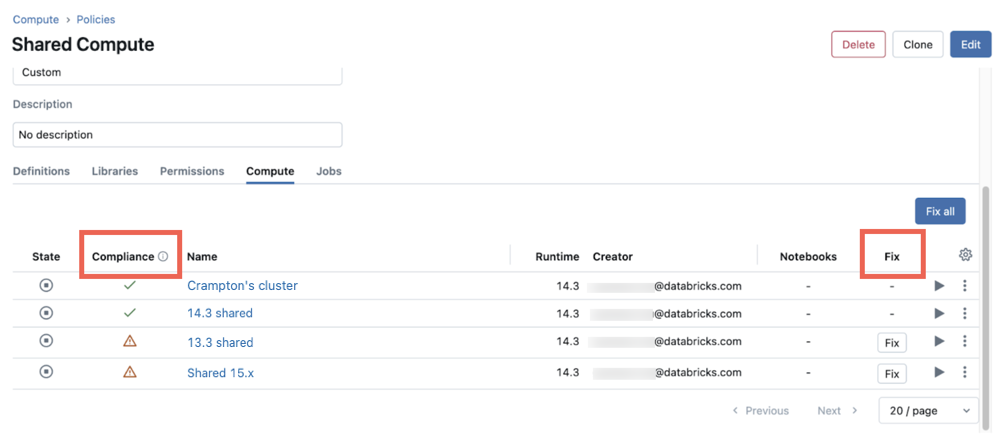
Para actualizar los recursos de proceso para cumplir una directiva:
- En la página Directivas, haga clic en la directiva que ha actualizado.
- Haga clic en las pestañas Proceso o Trabajos para ver una lista de recursos o trabajos que usan la directiva. La columna Cumplimiento indica qué recursos cumplen las definiciones de directiva actuales.
- Haga clic en Corregir todos para actualizar todos los recursos de proceso de la lista que no son compatibles. También puede actualizar individualmente los recursos de proceso haciendo clic en el botón Corregir de la fila del recurso.
- (Opcional) Si desea aplicar la directiva en el proceso actualmente en ejecución, active la casilla Aplicar clústeres en ejecución. Esto reinicia inmediatamente el recurso de proceso en ejecución.
- Haga clic en Aplicar para realizar las actualizaciones. Una vez completada la operación de cumplimiento, se le ofrece un resumen de los cambios realizados.
- Haga clic en Done(Listo).
Además, los recursos de proceso multiuso incluyen una etiqueta de Fuera de cumplimiento en la interfaz de usuario de detalles de proceso. Los usuarios con permisos CAN MANAGE en el recurso de proceso pueden aplicar el cumplimiento desde esta página haciendo clic en Más y, a continuación, Corregir el cumplimiento.